 Backend-Entwicklung
Backend-Entwicklung
 PHP-Tutorial
PHP-Tutorial
 关于php使用system()开启linux下的firefox,报错:Error:no display specified,该如何处理
关于php使用system()开启linux下的firefox,报错:Error:no display specified,该如何处理
关于php使用system()开启linux下的firefox,报错:Error:no display specified,该如何处理
关于php使用system()开启linux下的firefox,报错:Error:no display specified
求各位大侠帮助?
------解决方案--------------------
是否有操作权限?
代码呢?
------解决方案--------------------
浏览器访问和终端下的访问是两个权限。浏览器中是普通用户权限,你在机子上装sudo
#查询sudo版本
apt-cache search sudo
#安装sudo
apt-get install sudo
然后:system("sudo firefox http://www.baidu.com"); //切换至root权限
------解决方案--------------------

Heiße KI -Werkzeuge

Undresser.AI Undress
KI-gestützte App zum Erstellen realistischer Aktfotos

AI Clothes Remover
Online-KI-Tool zum Entfernen von Kleidung aus Fotos.

Undress AI Tool
Ausziehbilder kostenlos

Clothoff.io
KI-Kleiderentferner

AI Hentai Generator
Erstellen Sie kostenlos Ai Hentai.

Heißer Artikel

Heiße Werkzeuge

Notepad++7.3.1
Einfach zu bedienender und kostenloser Code-Editor

SublimeText3 chinesische Version
Chinesische Version, sehr einfach zu bedienen

Senden Sie Studio 13.0.1
Leistungsstarke integrierte PHP-Entwicklungsumgebung

Dreamweaver CS6
Visuelle Webentwicklungstools

SublimeText3 Mac-Version
Codebearbeitungssoftware auf Gottesniveau (SublimeText3)

Heiße Themen
 1359
1359
 52
52
 So installieren Sie Oracle Linux auf Windows 10 oder 11 WSL – Subsystemen
Apr 14, 2023 pm 10:07 PM
So installieren Sie Oracle Linux auf Windows 10 oder 11 WSL – Subsystemen
Apr 14, 2023 pm 10:07 PM
Schritte zur Installation von Oracle Linux 8 oder 7.5 unter Windows 10 |. 11 WSL 1. WSL aktivieren – Windows-Subsystem für Linux Das erste, was wir brauchen, ist WSL. Aktivieren Sie es, falls es noch nicht aktiviert ist. Gehen Sie zum Suchfeld und geben Sie „Windows-Funktionen aktivieren oder deaktivieren“ ein. Wenn die Option angezeigt wird, klicken Sie, um sie zu öffnen. Scrollen Sie im sich öffnenden Fenster nach unten und aktivieren Sie das Kästchen für das Windows-Subsystem für Linux. Klicken Sie dann auf die Schaltfläche OK. Starten Sie anschließend das System neu, um die Änderungen zu übernehmen. 2. Laden Sie OracleLinx8 herunter oder
 So führen Sie SUDO-Befehle in Windows 11/10 aus
Mar 09, 2024 am 09:50 AM
So führen Sie SUDO-Befehle in Windows 11/10 aus
Mar 09, 2024 am 09:50 AM
Mit dem Befehl sudo können Benutzer Befehle im Modus mit erhöhten Rechten ausführen, ohne in den Superuser-Modus wechseln zu müssen. In diesem Artikel erfahren Sie, wie Sie Funktionen simulieren, die Sudo-Befehlen in Windows-Systemen ähneln. Was ist das Shudao-Kommando? Sudo (kurz für „Superuser Do“) ist ein Befehlszeilentool, das es Benutzern von Unix-basierten Betriebssystemen wie Linux und MacOS ermöglicht, Befehle mit erhöhten Rechten auszuführen, die normalerweise Administratoren vorbehalten sind. Ausführen von SUDO-Befehlen in Windows 11/10 Mit der Veröffentlichung der neuesten Vorschauversion von Windows 11 Insider können Windows-Benutzer diese Funktion nun nutzen. Mit dieser neuen Funktion können Benutzer Folgendes tun
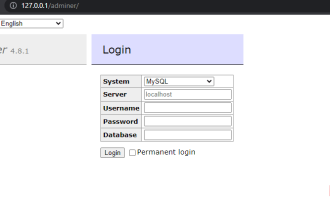 Schritte zur Installation von Adminer unter Windows 10 oder 11
Apr 23, 2023 pm 04:40 PM
Schritte zur Installation von Adminer unter Windows 10 oder 11
Apr 23, 2023 pm 04:40 PM
Schritte zur Installation von Adminer unter Windows 11 oder 10 Sie können diese Schritte befolgen, um Adminer sowohl auf den Betriebssystemen Windows 11 als auch 10 zu installieren, um verschiedene Datenbanksysteme zu verwalten. 1. Aktivieren Sie WSL unter Windows. Wenn Sie WSL bereits aktiviert haben, fahren Sie mit dem nächsten Schritt fort. Andernfalls gehen Sie zum Windows-Startmenü, geben Sie „Windows-Funktionen ein- oder ausschalten“ ein und schalten Sie es ein, wenn das entsprechende Symbol angezeigt wird. Scrollen Sie nach unten zu „Windows-Subsystem für Linux“, wählen Sie es aus und klicken Sie auf die Schaltfläche „OK“. Nachdem die WSL-Installation abgeschlossen ist, wird ein Dialogfeld angezeigt, in dem Sie aufgefordert werden, das System neu zu starten. 2
 Wie lautet das Linux-Sudo-Passwort?
Feb 15, 2023 am 10:34 AM
Wie lautet das Linux-Sudo-Passwort?
Feb 15, 2023 am 10:34 AM
Das Linux-Sudo-Passwort ist zufällig, das heißt, es gibt bei jedem Start ein neues Root-Passwort. Die Methode zum Festlegen eines neuen Passworts ist: 1. Geben Sie den Befehl „sudo passwd“ in das Terminal ein und geben Sie dann das Passwort des aktuellen Benutzers ein , und drücken Sie die „Enter“-Taste. 2. Geben Sie das neue Passwort erneut in das Terminal ein und bestätigen Sie.
 Wie aktiviere oder deaktiviere ich die Firewall unter Alpine Linux?
Feb 21, 2024 pm 12:45 PM
Wie aktiviere oder deaktiviere ich die Firewall unter Alpine Linux?
Feb 21, 2024 pm 12:45 PM
Unter AlpineLinux können Sie das Tool iptables verwenden, um Firewall-Regeln zu konfigurieren und zu verwalten. Hier sind die grundlegenden Schritte zum Aktivieren oder Deaktivieren der Firewall unter AlpineLinux: Überprüfen Sie den Firewall-Status: sudoiptables -L Wenn in der Ausgabe Regeln angezeigt werden (z. B. gibt es einige INPUT-, OUTPUT- oder FORWARD-Regeln), ist die Firewall aktiviert. Wenn die Ausgabe leer ist, ist die Firewall derzeit deaktiviert. Firewall aktivieren: sudoiptables-PINPUTACCEPTsudoiptables-POUTPUTACCEPTsudoiptables-PFORWARDAC
 Was ist Sudo und warum ist es wichtig?
Feb 21, 2024 pm 07:01 PM
Was ist Sudo und warum ist es wichtig?
Feb 21, 2024 pm 07:01 PM
sudo (Superuser-Ausführung) ist ein Schlüsselbefehl in Linux- und Unix-Systemen, der es normalen Benutzern ermöglicht, bestimmte Befehle mit Root-Rechten auszuführen. Die Funktion von sudo spiegelt sich hauptsächlich in den folgenden Aspekten wider: Bereitstellung von Berechtigungskontrolle: sudo erreicht eine strikte Kontrolle über Systemressourcen und sensible Vorgänge, indem es Benutzern erlaubt, vorübergehend Superuser-Berechtigungen zu erhalten. Normale Benutzer können über sudo bei Bedarf nur vorübergehende Berechtigungen erhalten und müssen sich nicht ständig als Superuser anmelden. Verbesserte Sicherheit: Durch die Verwendung von sudo können Sie die Verwendung des Root-Kontos bei Routinevorgängen vermeiden. Die Verwendung des Root-Kontos für alle Vorgänge kann zu unerwarteten Systemschäden führen, da für jeden fehlerhaften oder nachlässigen Vorgang die vollen Berechtigungen gewährt werden. Und
 Wie entferne ich Firefox Snap unter Ubuntu Linux?
Feb 21, 2024 pm 07:00 PM
Wie entferne ich Firefox Snap unter Ubuntu Linux?
Feb 21, 2024 pm 07:00 PM
Um FirefoxSnap unter Ubuntu Linux zu entfernen, können Sie die folgenden Schritte ausführen: Öffnen Sie ein Terminal und melden Sie sich als Administrator bei Ihrem Ubuntu-System an. Führen Sie den folgenden Befehl aus, um FirefoxSnap zu deinstallieren: sudosnapremovefirefox Sie werden zur Eingabe Ihres Administratorkennworts aufgefordert. Geben Sie Ihr Passwort ein und drücken Sie zur Bestätigung die Eingabetaste. Warten Sie, bis die Befehlsausführung abgeschlossen ist. Sobald der Vorgang abgeschlossen ist, wird FirefoxSnap vollständig entfernt. Beachten Sie, dass dadurch Versionen von Firefox entfernt werden, die über den Snap-Paketmanager installiert wurden. Wenn Sie eine andere Version von Firefox auf andere Weise installiert haben (z. B. über den APT-Paketmanager), sind Sie davon nicht betroffen. Führen Sie die oben genannten Schritte durch
 Installieren Sie SSH auf dem Linux Debian11-Server, erstellen Sie einen neuen Benutzer, erlauben Sie die SSH-Remote-Anmeldung und konfigurieren Sie die sichere SSH-Anmeldung!
Mar 01, 2024 pm 07:16 PM
Installieren Sie SSH auf dem Linux Debian11-Server, erstellen Sie einen neuen Benutzer, erlauben Sie die SSH-Remote-Anmeldung und konfigurieren Sie die sichere SSH-Anmeldung!
Mar 01, 2024 pm 07:16 PM
Die Schritte zum Installieren von SSH auf Ihrem Debian11-Server und zum Erstellen eines neuen Benutzers, um die SSH-Remote-Anmeldung zu ermöglichen, sind wie folgt: Schritt 1: SSH installieren Um den SSH-Server zu installieren, müssen Sie sich als Root-Benutzer oder bei Ihrem Debian11-Server anmelden ein Benutzer mit Sudo-Berechtigungen. Führen Sie im Terminal den folgenden Befehl aus, um den SSH-Server zu installieren: sudoaptupdatesudoaptinstallopenssh-server Schritt 2: Neuen Benutzer erstellen Um einen neuen Benutzer zu erstellen, können Sie den Befehl adduser verwenden. Ersetzen Sie den folgenden Befehl durch Ihren gewünschten Benutzernamen: sudoaddusernew_username Sie werden aufgefordert, das Passwort des neuen Benutzers und andere festzulegen



